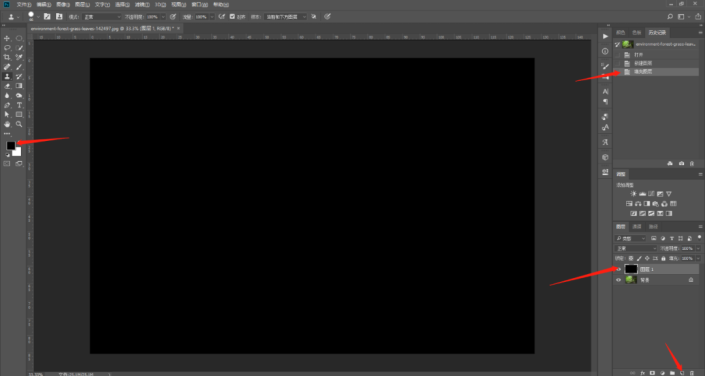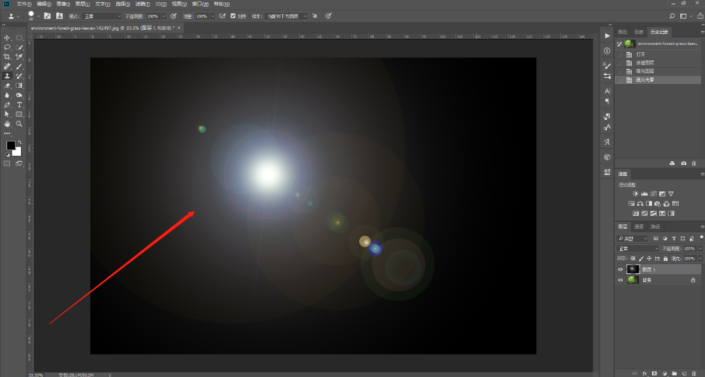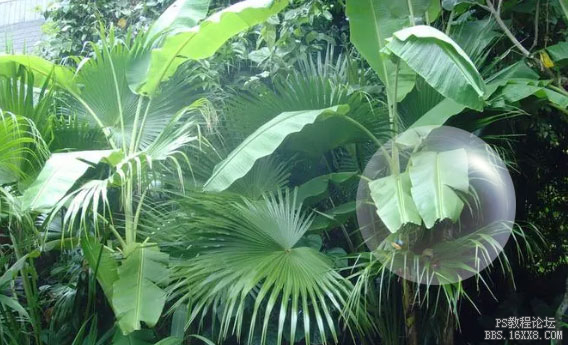创意合成,用PS制作逼真的泡泡
来源:公众号
作者:hh吃饭
学习:14221人次
夏天到了,泡泡当然是要吹着玩玩的,但是水资源这么重要,那么就用PS无中生有“吹”泡泡吧。主要是滤镜做图,也会用到极坐标,整体操作起来还是比较好上手的,同学们可以通过具体的教程来练习一下,相信同学们会很快学会,一起来学习一下无中生有吹泡泡吧。
效果图:
操作步骤:
步骤一:打开要添加气泡的图片,按有折角的纸张图标新建一个图层,前景色设为黑色,按Alt+delete,填充黑色。
步骤二:执行: 滤镜——渲染——镜头光晕,随便选择哪种镜头,这里选105毫米聚焦。
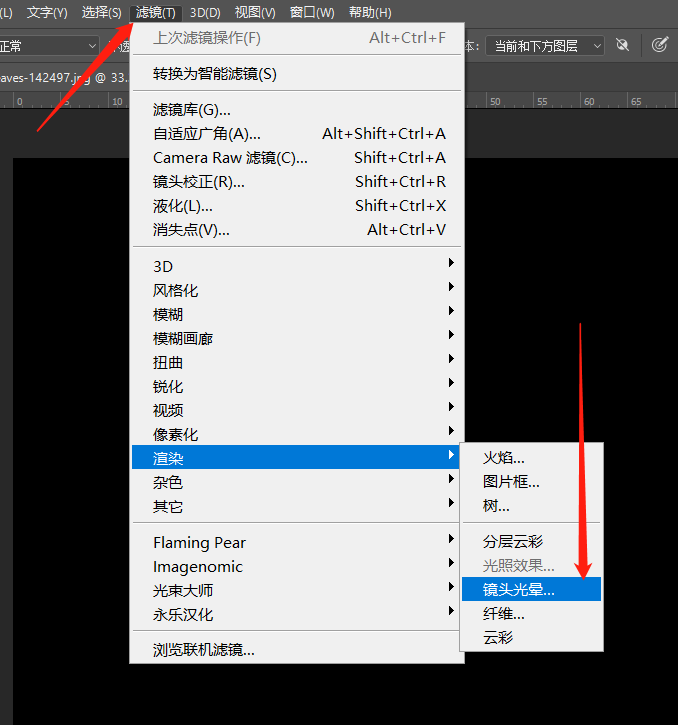
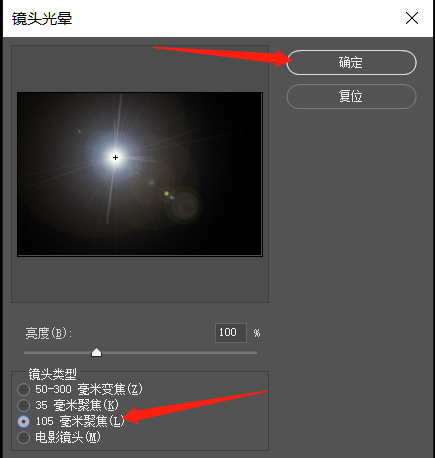
步骤三:执行:滤镜——扭曲——极坐标,选“极坐标到平面坐标”。
学习 · 提示
相关教程
关注大神微博加入>>
网友求助,请回答!
 新手学PS请到:www.16xx8.com
新手学PS请到:www.16xx8.com